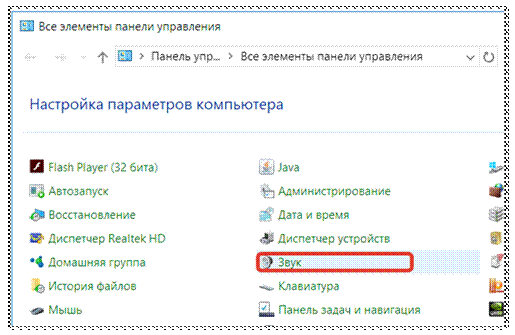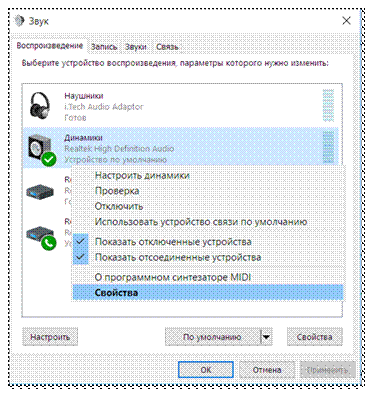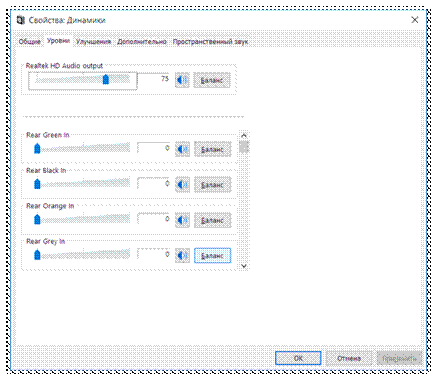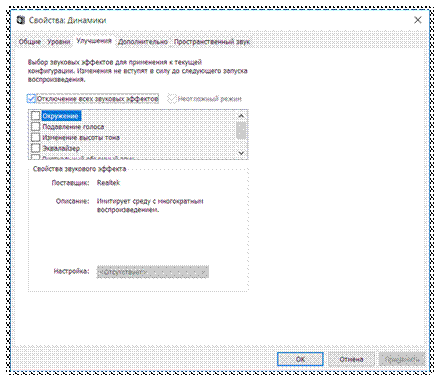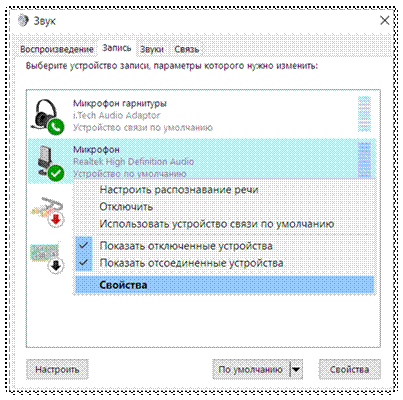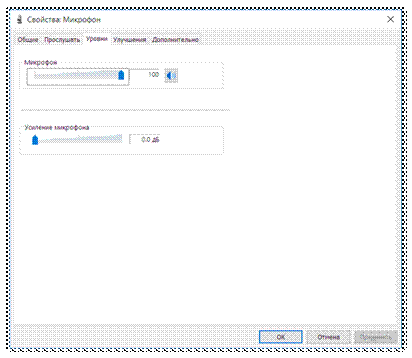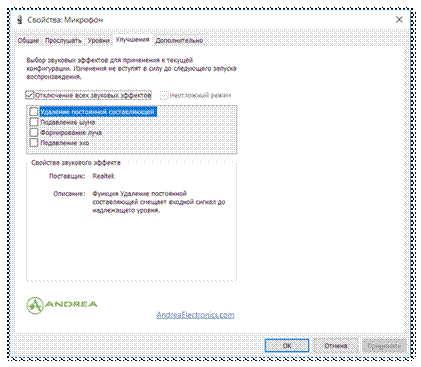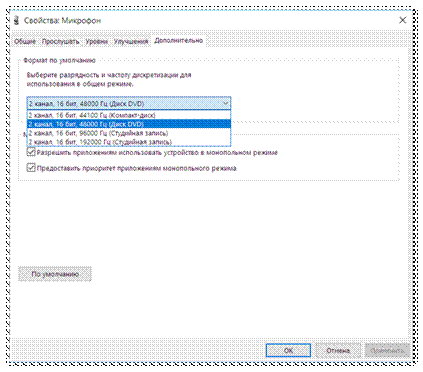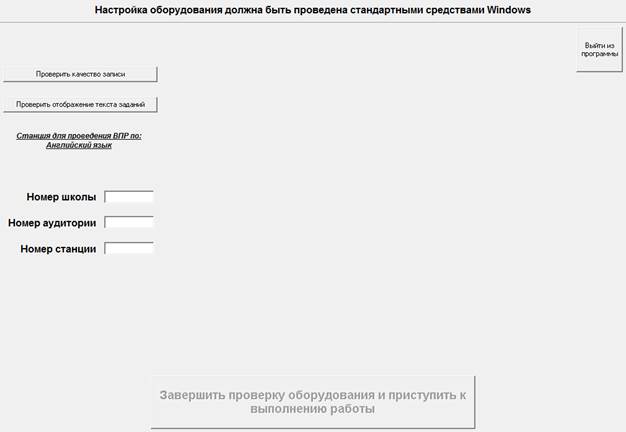Заглавная страница Избранные статьи Случайная статья Познавательные статьи Новые добавления Обратная связь КАТЕГОРИИ: ТОП 10 на сайте Приготовление дезинфицирующих растворов различной концентрацииТехника нижней прямой подачи мяча. Франко-прусская война (причины и последствия) Организация работы процедурного кабинета Смысловое и механическое запоминание, их место и роль в усвоении знаний Коммуникативные барьеры и пути их преодоления Обработка изделий медицинского назначения многократного применения Образцы текста публицистического стиля Четыре типа изменения баланса Задачи с ответами для Всероссийской олимпиады по праву 
Мы поможем в написании ваших работ! ЗНАЕТЕ ЛИ ВЫ?
Влияние общества на человека
Приготовление дезинфицирующих растворов различной концентрации Практические работы по географии для 6 класса Организация работы процедурного кабинета Изменения в неживой природе осенью Уборка процедурного кабинета Сольфеджио. Все правила по сольфеджио Балочные системы. Определение реакций опор и моментов защемления |
Настройка аудиооборудования средствами операционной системы
Перед запуском Станции записи ответов необходимо выполнить проверку выбранных параметров настроек динамиков и микрофона. Шаг 1. Откройте системное окно «Звук». Для этого в панели управления Windows перейдите на вкладку «Звук».
Шаг 2. Перейдите на вкладку «Воспроизведение», оборудование, которое будет использоваться при проведении работы, и в контекстном меню выберите «Свойства».
Шаг 3. В диалоговом окне «Свойства: Динамики» перейдите на вкладку «Уровни» и выполните следующие настройки: - установите громкость динамиков не выше 75% от максимальной, при этом если на гарнитуре есть собственный регулятор громкости его рекомендуется установить на максимум.
Шаг 4. В диалоговом окне «Свойства: Динамики» перейдите на вкладку «Улучшения» и отключите все звуковые эффекты.
Шаг 5. Вернитесь в системное окно «Звук», перейдите на вкладку «Запись», выделите микрофон, который будет использоваться при проведении работы, и в контекстном меню выберите «Свойства».
Шаг 6. В диалоговом окне «Свойства: Микрофон» перейдите на вкладку «Уровни» и выполните следующие настройки: - установите уровень микрофона на максимальное значение – 100; - установите усиление микрофона на минимальный уровень – 0.0. Дб.
Шаг 7. В диалоговом окне «Свойства: Микрофон» перейдите на вкладку «Улучшения» и отключите все звуковые эффекты.
В случае плохого качества записи попробуйте включить: подавление шума, подавление эха и др. (состав эффектов зависит от конкретного аудиооборудования). Также можно попробовать включить усиление микрофона до уровня 20.0 Дб при тихой записи. Шаг 8. В диалоговом окне «Свойства: Микрофон» перейдите на вкладку «Дополнительно» и выполните следующие настройки: - проверьте настройки параметров разрядности и частоты дискретизации. Для оптимального качества записи и быстродействия рекомендуется использовать один из следующих вариантов: - 2 канал, 16бит, 44100Гц (компакт-диск); - 2 канал, 16 бит, 48000 Гц (Диск DVD).
Шаг 9. Проверьте запись и воспроизведение звукового файла стандартными средствами операционной системы. Состав стандартных средств зависит от версии операционной системы. Например, в Windows 7 это системное приложение «Звукозапись». Меню «Пуск > Все программы > Стандартные > Звукозапись.
Запуск и первоначальная настройка Станции записи ответов Запуск Станции Перейдите в папку, в которую был распакован zip-архив (например, «C:\ВПР_2020_АЯ») и запустите файл «PupilStation_VPR_FL07.exe» для 7 классов или «PupilStation_VPR_FL11.exe» для 11 классов.
Возможно, что при запуске файла вместо начального окна появится сообщение об ошибке.
Это значит, что к Станции не подключены устройства аудиозаписи. Следует нажать ОК, выйти из программы, подключить устройство и запустить программу заново.
|
|||||
|
Последнее изменение этой страницы: 2021-07-18; просмотров: 221; Нарушение авторского права страницы; Мы поможем в написании вашей работы! infopedia.su Все материалы представленные на сайте исключительно с целью ознакомления читателями и не преследуют коммерческих целей или нарушение авторских прав. Обратная связь - 18.219.189.247 (0.004 с.) |